
كيفية تنزيل وتكوين برنامج المعادل لنظام التشغيل Windows 7 ، 8 ، 10 ، XP على الكمبيوتر ، الكمبيوتر المحمول؟ أين هو التعادل في Windows 7 ، 8 ، 10 ، XP على جهاز كمبيوتر ، كمبيوتر محمول؟
تصف المقالة كيفية استخدام معادل على جهاز كمبيوتر أو كمبيوتر محمول.
يتمتع المشجعون بتجربة Sound الفرصة لتكوين صوت الصوت على أجهزة الكمبيوتر الخاصة بهم بطريقة مختلفة تمامًا عن المعلمات المثبتة في " شبابيك" إفتراضي.
يمكنك تغيير صوت مكبرات الصوت على جهاز كمبيوتر وجهاز كمبيوتر محمول باستخدام معادل. بالطبع ، لا يوصي المحترفون بذلك ، لكننا مهتمون بهذا الصوت الذي يتوافق مع أذواقنا ، مهما كانت.

كيفية تنزيل وتكوين برنامج المعادل لنظام التشغيل Windows 7 ، 8 ، 10 ، XP على جهاز كمبيوتر ، كمبيوتر محمول حيث يوجد المعادل في Windows 7 ، 8 ، 10 ، XP على جهاز كمبيوتر ، كمبيوتر محمول
والحقيقة هي أن الصوت عالي الجودة لا يتم تحديده ليس فقط بواسطة نظام صوتي باهظ الثمن. إذا تم تكوين إعدادات المعادل والمعلمات الأخرى بشكل غير صحيح ، فلن تساعد المعدات باهظة الثمن - لن يرضينا الصوت. ولكن إذا قمنا بتكوين المعادل لآذاننا ، فستصبح الصورة مختلفة تمامًا كما لو قمنا بتغيير مكبرات الصوت السيئة إلى سماعات جيدة.
في هذا الاستعراض ، سنتحدث عن كيفية تكوين المعادل "في" Windows 7 ، 10 ، 8.1 ، 8"، وأيضًا في نهاية المقالة ، سنعرض مقطعين فيديو حيث سيتم عرض برامج المعادل (كيفية تنزيل وتثبيت وتمكين وتكوين) لجميع الإصدارات" شبابيك"بما في ذلك" ويندوز إكس بي».
كيفية تكوين معادل على الكمبيوتر والكمبيوتر المحمول؟
في " شبابيك»يمكن العثور على إعدادات التعادل من خلال" لوحة التحكم "في إعدادات الصوت. للقيام بذلك ، افعل الإجراءات البسيطة:
- اذهب إلى " لوحة التحكم"، كما هو موضح في الصورة
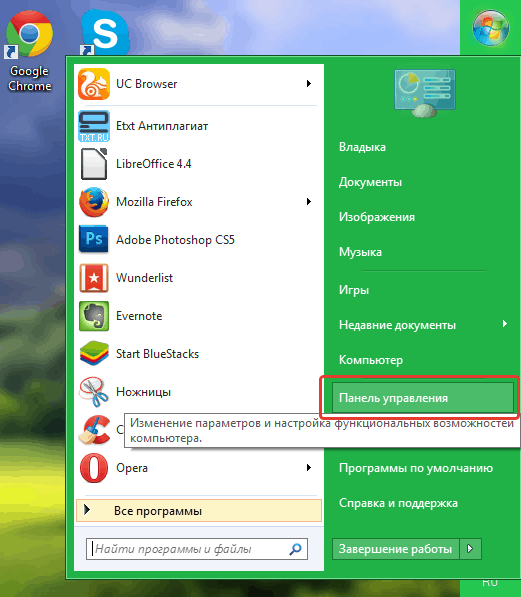
كيفية تنزيل وتكوين برنامج المعادل لنظام التشغيل Windows 7 ، 8 ، 10 ، XP على جهاز كمبيوتر ، كمبيوتر محمول حيث يوجد المعادل في Windows 7 ، 8 ، 10 ، XP على جهاز كمبيوتر ، كمبيوتر محمول
- كذلك في القسم " المعدات والصوت" يضعط " يبدو»
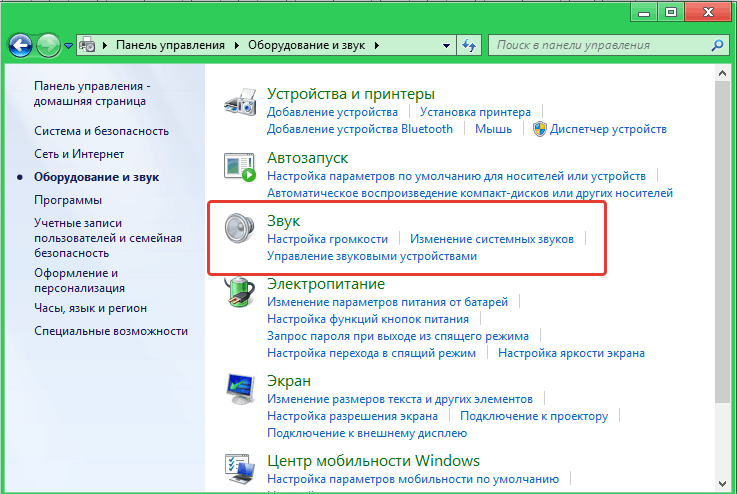
كيفية تنزيل وتكوين برنامج المعادل لنظام التشغيل Windows 7 ، 8 ، 10 ، XP على جهاز كمبيوتر ، كمبيوتر محمول حيث يوجد المعادل في Windows 7 ، 8 ، 10 ، XP على جهاز كمبيوتر ، كمبيوتر محمول
- سيتم فتح النافذة مع الإعدادات. هنا في القسم " التكاثر»سترى القائمة الكاملة لأجهزة الصوت المتصلة بجهاز الكمبيوتر أو الكمبيوتر المحمول. ابحث عن مكبرات الصوت الخاصة بك في القائمة ، وإذا لم يتم تثبيتها كأجهزة افتراضيًا ، فقم بذلك عن طريق الضغط على النافذة على الزر " تقصير"(إذا لم يكن هذا الزر نشطًا ، فسيتم تكوين كل شيء بالفعل).
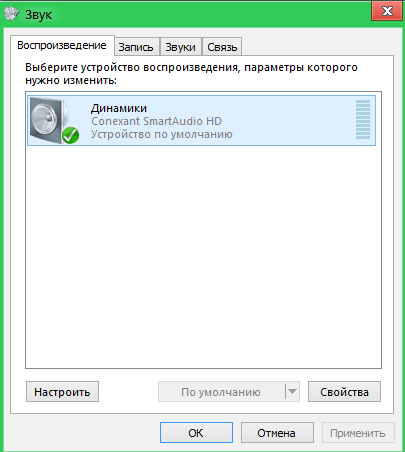
كيفية تنزيل وتكوين برنامج المعادل لنظام التشغيل Windows 7 ، 8 ، 10 ، XP على جهاز كمبيوتر ، كمبيوتر محمول حيث يوجد المعادل في Windows 7 ، 8 ، 10 ، XP على جهاز كمبيوتر ، كمبيوتر محمول
- من خلال الزر " الخصائص"افتح نافذة جديدة وفي علامة التبويب" تحسينات"، ابحث عن الخيار" التعادل". ضع DAW بالقرب منه ، كما هو موضح في لقطة الشاشة ، حدد المعادل الذي يقوم بإعداد ذوقك في القائمة المنسدلة (الصخور ، الغناء ، الكلاسيكيات ، إلخ) وانقر فوق " نعم».
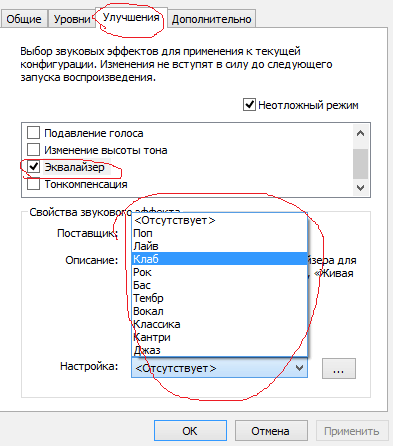
كيفية تنزيل وتكوين برنامج المعادل لنظام التشغيل Windows 7 ، 8 ، 10 ، XP على جهاز كمبيوتر ، كمبيوتر محمول حيث يوجد المعادل في Windows 7 ، 8 ، 10 ، XP على جهاز كمبيوتر ، كمبيوتر محمول
- بالإضافة إلى ذلك ، يمكنك استخدام المشغل القياسي " ويندوز ميديا \u200b\u200bبلاير". افتحه ، انقر فوقه باستخدام زر الماوس الأيمن ثم انتقل ، كما هو موضح في لقطة الشاشة.
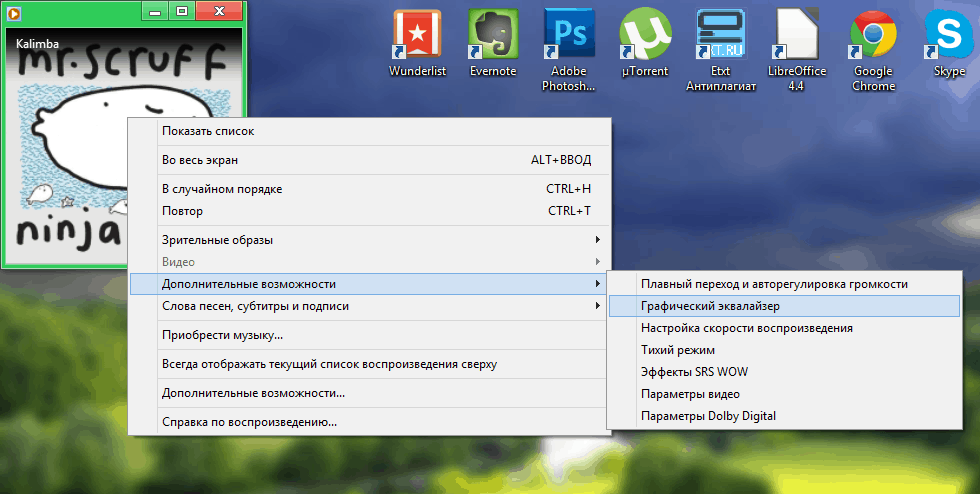
كيفية تنزيل وتكوين برنامج المعادل لنظام التشغيل Windows 7 ، 8 ، 10 ، XP على جهاز كمبيوتر ، كمبيوتر محمول حيث يوجد المعادل في Windows 7 ، 8 ، 10 ، XP على جهاز كمبيوتر ، كمبيوتر محمول
- سيفتح هدف البرنامج أمامك

كيفية تنزيل وتكوين برنامج المعادل لنظام التشغيل Windows 7 ، 8 ، 10 ، XP على جهاز كمبيوتر ، كمبيوتر محمول حيث يوجد المعادل في Windows 7 ، 8 ، 10 ، XP على جهاز كمبيوتر ، كمبيوتر محمول
- يمكنك أيضًا تكوينه ، كما تعتقد أنه ضروري لنفسك (نوصي برفع الترددات العالية والمنخفضة ، وترددات منخفضة الحجم متوسطة ، لذا فإنها تخفض ذلك ، ستحصل على صوت مثالي).
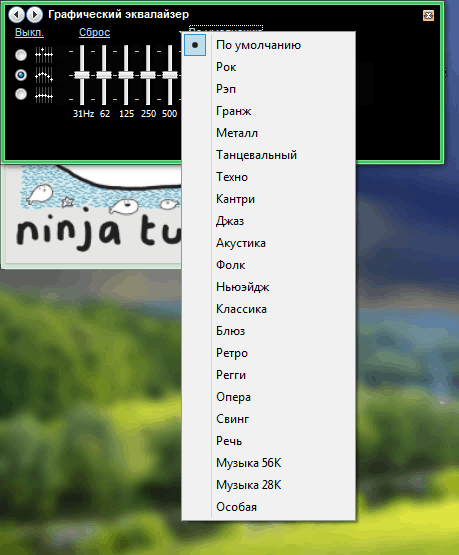
كيفية تنزيل وتكوين برنامج المعادل لنظام التشغيل Windows 7 ، 8 ، 10 ، XP على جهاز كمبيوتر ، كمبيوتر محمول حيث يوجد المعادل في Windows 7 ، 8 ، 10 ، XP على جهاز كمبيوتر ، كمبيوتر محمول
